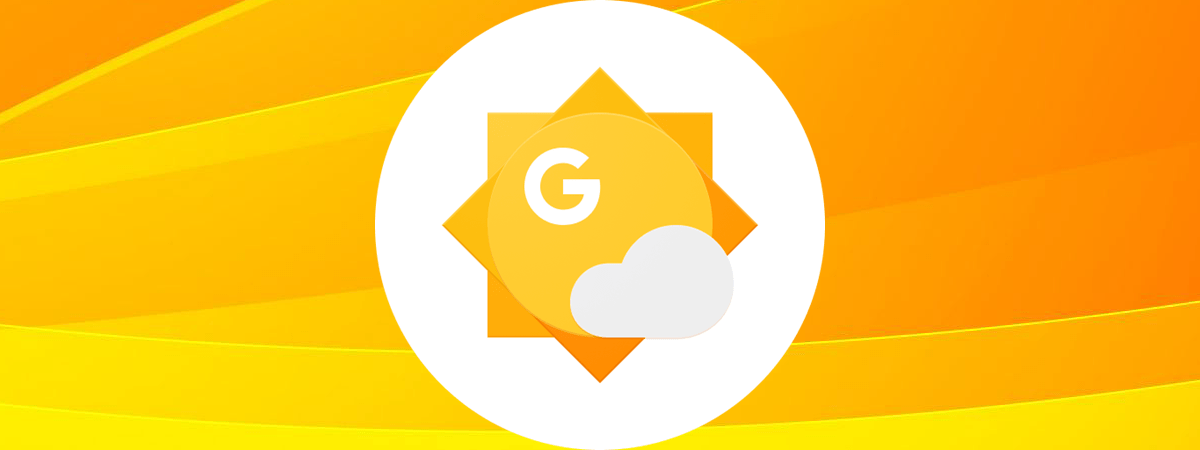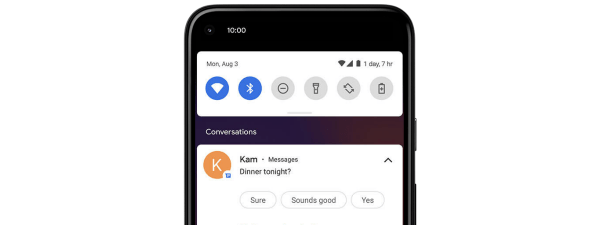Dacă folosești modul Incognito pentru a naviga pe internet în mod privat pe smartphone-ul tău cu Android sau pe iPhone, probabil că ai acolo lucruri pe care nu vrei ca alții să le vadă. În cazul acesta, este foarte posibil să vrei să-ți protejezi filele Incognito. Din fericire, aplicația Google Chrome pentru dispozitive mobile include o funcție care-ți permite să faci exact asta. Iată cum îți blochezi filele Incognito atunci când părăsești Chrome pe Android și iOS:
De ce să blochezi filele Incognito? Ce se întâmplă atunci când faci asta?
După cum știi, modul Incognito din Google Chrome (și din alte browsere, de altfel) este o funcție de confidențialitate, care blochează browserul din a-ți salva istoricul de navigare, cookie-urile, datele site-ului și datele introduse în formulare. Există mai multe motive pentru care poți folosi modul Incognito. De exemplu, este posibil să accesezi site-uri web unde trebuie să gestionezi informații sensibile sau personale (servicii bancare online, cumpărături, site-uri cu conținut nepotrivit când ești la muncă - NSFW 🙂 etc.).
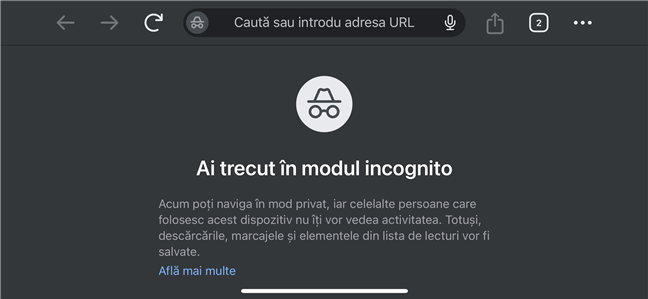
Modul Incognito în Google Chrome
În aceste situații, este o idee bună să nu permiți persoanelor cu acces la telefonul tău să vadă aceste file. Prin blocarea filelor Incognito, îți poți proteja împotriva accesului neautorizat orice informații personale și sensibile, pe care le-ai putea avea în ele. Le poți vedea doar dacă-ți confirmi identitatea pe smartphone-ul tău cu ajutorul codului PIN, al amprentei sau al recunoașterii faciale. Dacă-ți dorești asta, iată...
Cum blochezi și deblochezi filele Incognito în Google Chrome pe Android
Dacă vrei să folosești funcția de blocare a filelor Incognito din Google Chrome pentru Android, urmează acești pași:
Cum blochezi filele Incognito din Chrome pe Android
Mai întâi, deschide Google Chrome pe dispozitivul tău cu Android. Apoi, apasă pe butonul de meniu, cu trei puncte, din colțul din dreapta sus.
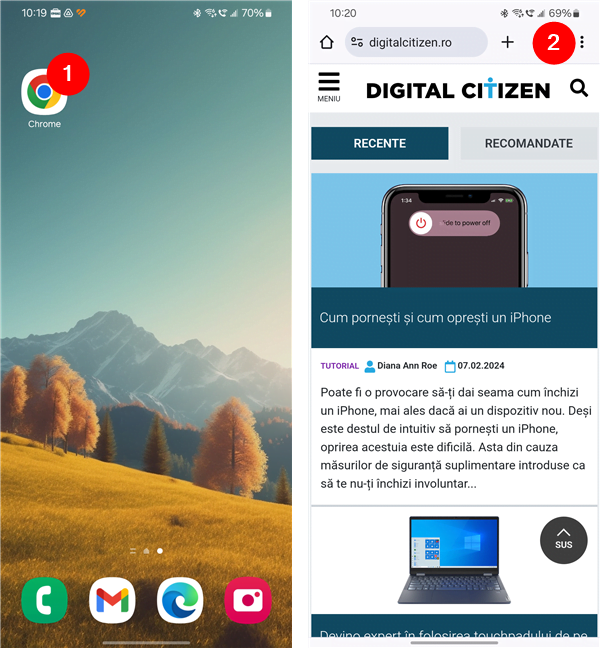
Deschide Chrome și accesează-i meniul
În meniul din Chrome, apasă pe Setări.
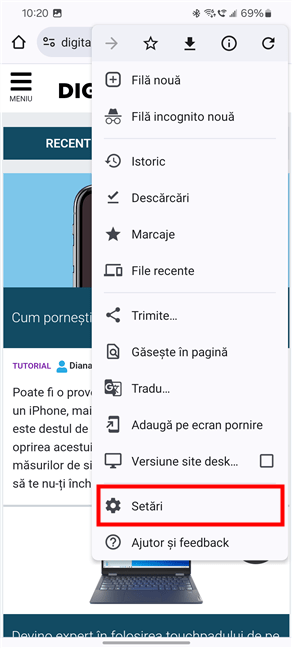
Apasă pe Setări
Asta te duce la pagina Setări a browserului. Pe aceasta, caută și apasă pe Confidențialitate și securitate.
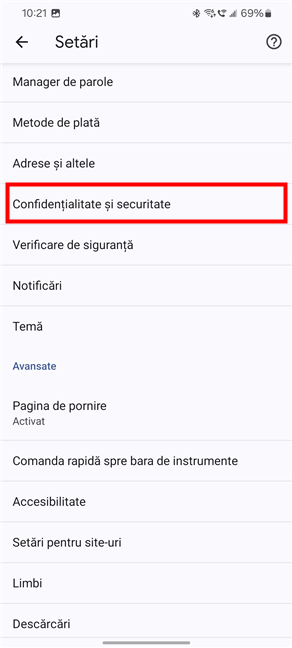
Accesează Confidențialitate și securitate
Pe ecranul Confidențialitate și securitate, apasă pe comutatorul „Blochează filele incognito când părăsești Chrome” pentru a-l activa.
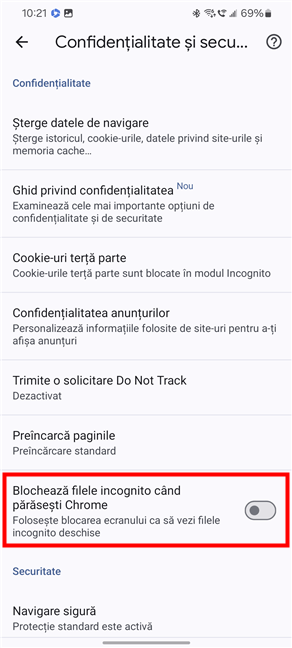
Activează Blochează filele incognito când părăsești Chrome
Google Chrome îți cere apoi să-ți confirmi identitatea folosind una dintre metodele pe care le-ai configurat pe telefon. În funcție de asta, poți utiliza codul PIN, amprenta sau recunoașterea facială.
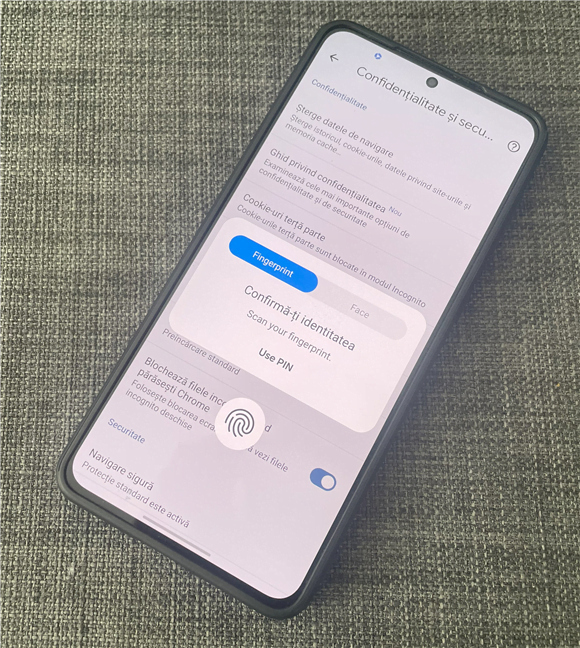
Confirmă-ți identitatea pe telefonul tău cu Android
Asta este tot. De acum încolo, filele Incognito vor fi blocate automat de fiecare dată când părăsești Chrome.
Cum deblochezi filele Incognito din Google Chrome pe Android
Dacă ai activat această funcție, atunci când deschizi Google Chrome și încerci să-ți accesezi filele Incognito, vei fi întâmpinat de un ecran ca cel din imaginea de mai jos. Pentru a putea accesa filele tale Incognito, va trebui să apeși pe butonul Deblochează modul Incognito.
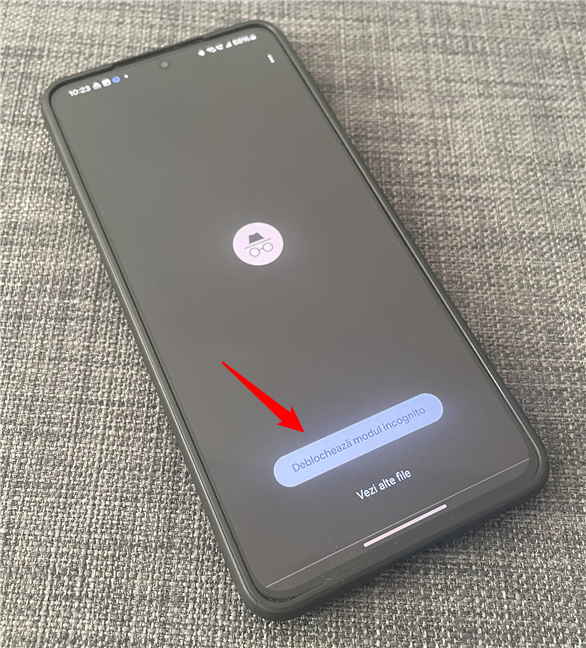
Apasă pe butonul Deblochează modul Incognito
Apoi, smartphone-ul tău cu Android îți va cere să-ți confirmi identitatea. Introdu codul PIN, uită-te la cameră sau scanează-ți amprenta, în funcție de metodele de confirmare a identității pe care le-ai configurat și de ce preferi.
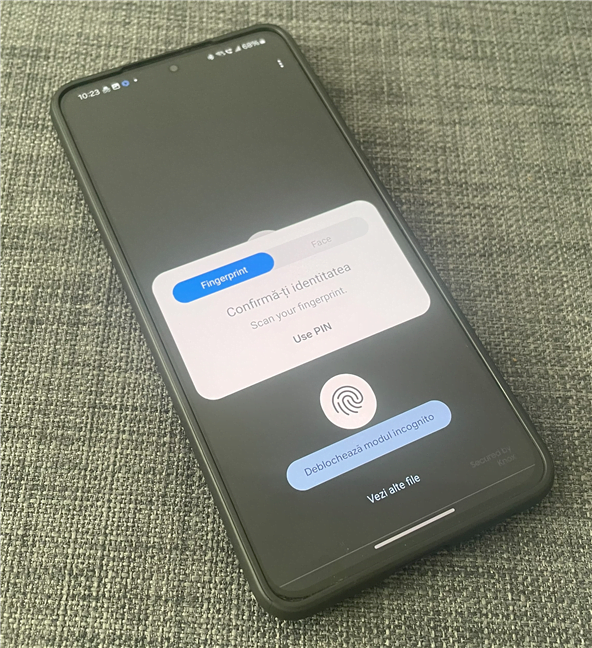
Confirmă-ți identitatea
NOTĂ: Această caracteristică funcționează numai pentru filele Incognito. Filele standard din Chrome continuă să fie vizibile chiar dacă nu-ți confirmi identitatea. Chiar dacă Chrome se deschide direct în modul Incognito, poți să apeși pur și simplu pe Vezi alte file pentru a trece la filele normale, fără să fie nevoie să-ți confirmi identitatea.
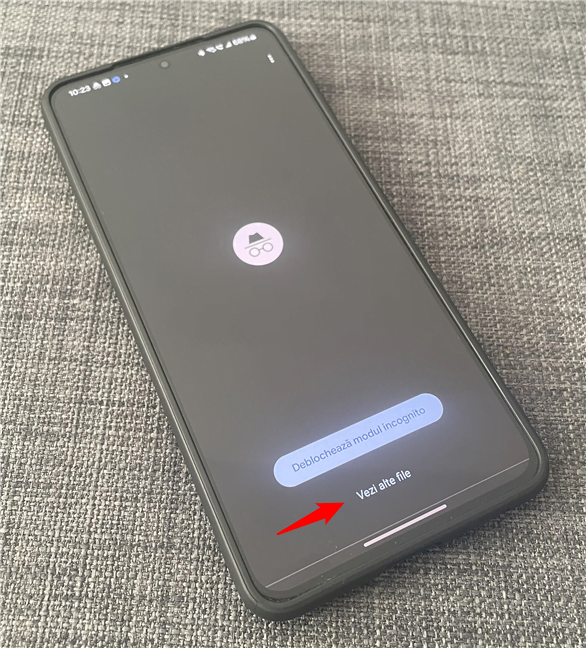
Apasă pe Vezi alte file pentru a accesa filele normale
Cum dezactivezi modul Incognito din Chrome atunci când ai file blocate
Dacă ai file Incognito blocate în Google Chrome, le poți închide pe toate deodată, chiar și fără să le deblochezi. Pentru a face asta, apasă pe butonul de meniu cu trei puncte din colțul din dreapta sus al browserului.
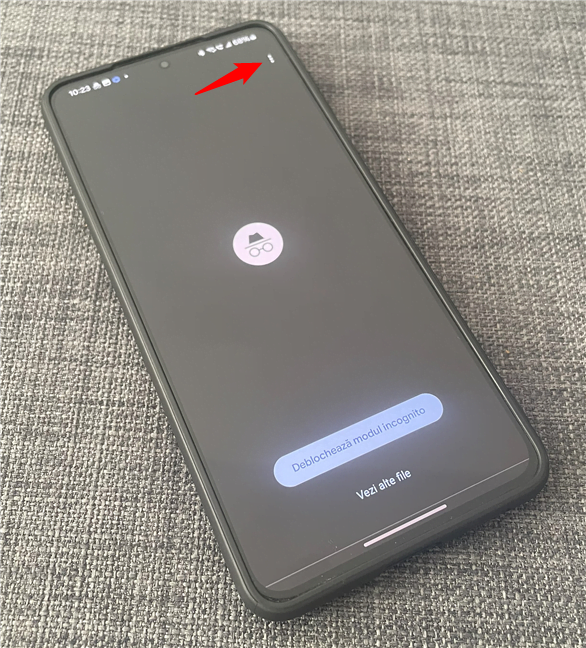
Meniul cu trei puncte
În meniul afișat, apasă pe opțiunea „Închide filele Incognito”.
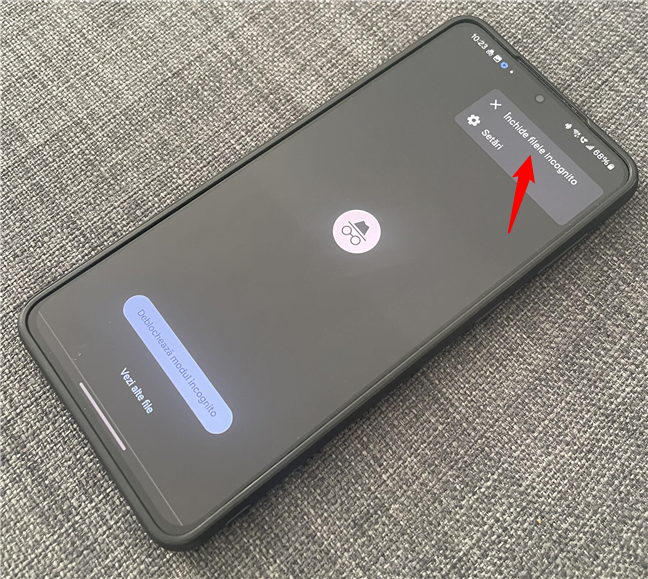
Apasă pe Închide filele Incognito pentru a dezactiva modul Incognito
Toate filele tale Incognito blocate vor fi închise imediat, dezactivând astfel modul Incognito din Chrome.
Cum dezactivezi complet funcția de blocare a filelor din modul Incognito pe Android
Dar dacă nu-ți place funcția de blocare a filelor Incognito și preferi să n-o folosești deloc? În cazul acesta, poate că preferi să dezactivezi complet filele Incognito blocate. Din fericire, asta este la fel de ușor cum a fost să le activezi. Iată ce trebuie să faci:
Mai întâi, deschide Chrome pe dispozitivul tău cu Android și apasă pe butonul cu trei puncte din colțul din dreapta sus al ferestrei.
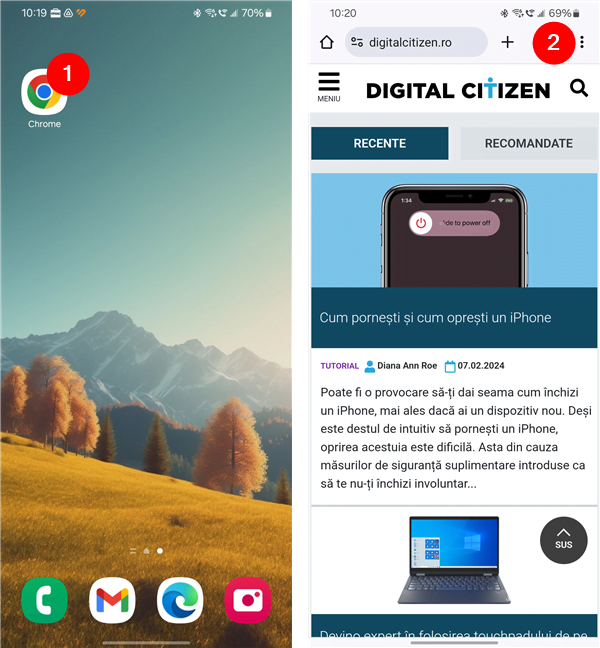
Pe Android, deschide Chrome și apasă pe butonul cu trei puncte
În continuare, accesează Setările din Chrome și du-te la Confidențialitate și securitate.
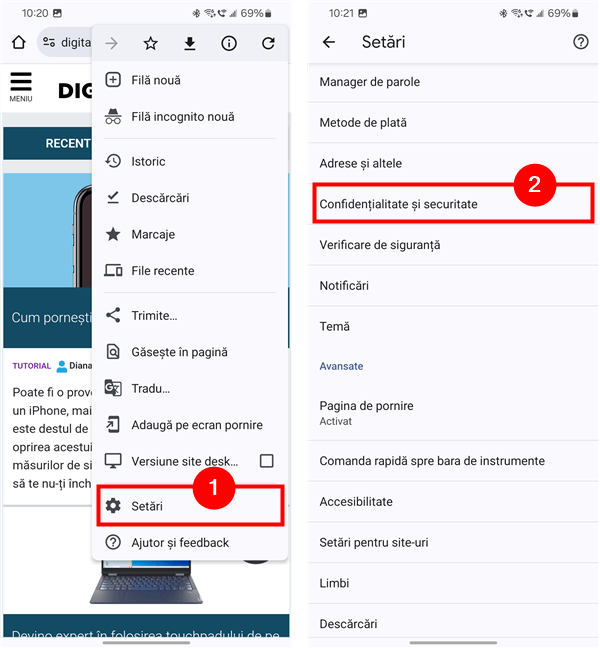
Deschide Setări și accesează Confidențialitate și securitate
Pe ecranul Confidențialitate și securitate, dezactivează comutatorul „Blochează filele incognito când părăsești Chrome”.
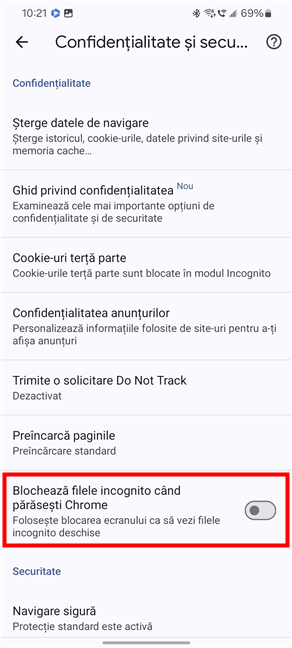
Dezactivează Blochează filele incognito când părăsești Chrome
Asta a fost tot! Funcția de blocare a filelor din Chrome în modul Incognito este acum dezactivată.
Cum blochezi și deblochezi filele Incognito din Google Chrome pe iPhone
Dacă vrei să folosești funcția de blocare a filelor Incognito din Google Chrome pentru iOS, urmează acești pași:
Cum blochezi filele Incognito din Chrome pe iPhone
Mai întâi, deschide Google Chrome pe iPhone. Apoi, apasă pe butonul de meniu, cu trei puncte, din colțul din dreapta jos al ecranului.
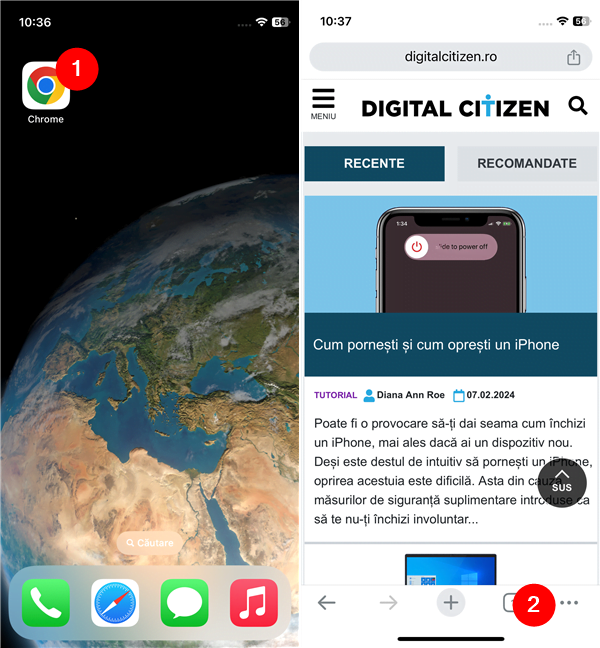
Deschide Chrome și apasă pe butonul cu trei puncte
În meniul din Chrome, derulează orizontal rândul de butoane din partea de sus până găsești opțiunea Setări. Apoi, apasă pe aceasta.
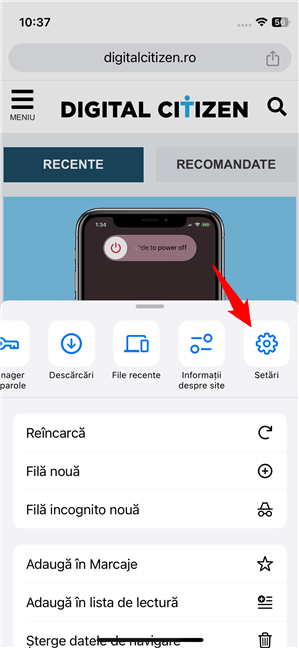
Găsește și apasă pe butonul Setări
Apare pagina Setări din Chrome. Pe aceasta, găsește și apasă pe Confidențialitate și securitate.
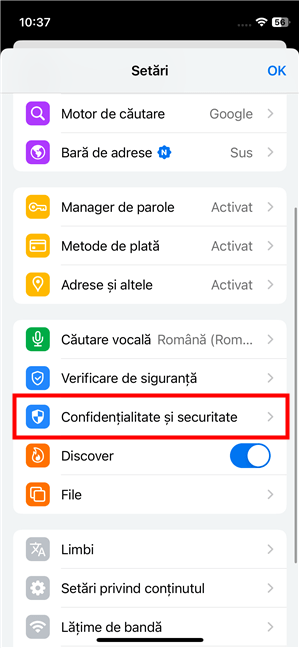
Apasă pe Confidențialitate și securitate
Pe pagina de setări Confidențialitate și securitate, găsește și apasă pe comutatorul „Blochează filele incognito când închizi Chrome”.
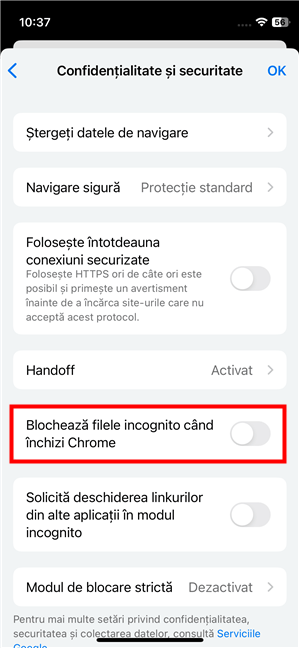
Apasă pe Blochează filele incognito când închizi Chrome
iPhone-ul îți va cere apoi să permiți ca aplicația Chrome să utilizeze Face ID pentru a-ți confirma identitatea. Dacă ai o altă metodă de identificare configurată pe iPhone, va fi folosită aceea, în loc de Face ID.
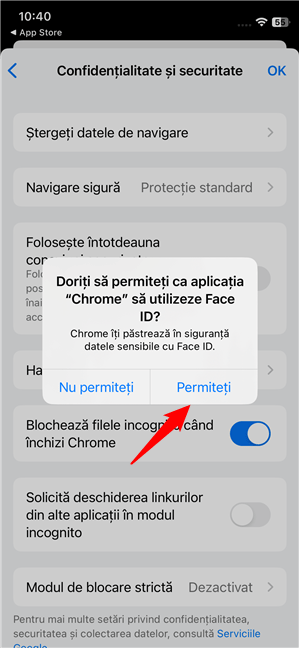
Permite-i lui Chrome să utilizeze Face ID pe iPhone-ul tău
După ce ești de acord, iPhone-ul îți confirmă identitatea, iar dacă ai trecut 🙂, Chrome va activa funcția sa de blocare a filelor Incognito.
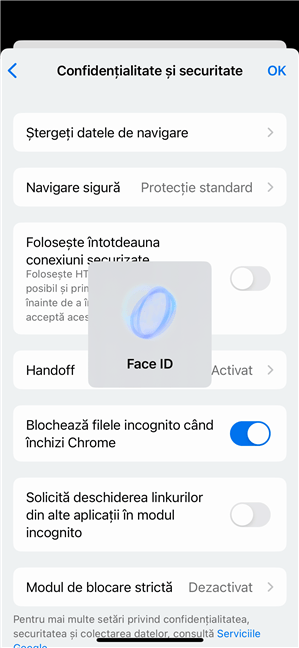
Confirmă-ți identitatea pentru a activa blocarea filelor Incognito pe iPhone
Astfel, ai terminat de configurat această caracteristică. De acum încolo, toate filele Incognito, pe care le deschizi în Chrome, vor fi blocate automat de fiecare dată când închizi aplicația.
Cum deblochezi filele Incognito din Chrome pe un iPhone
Dacă ai activat funcția de blocare a filelor Incognito pe iPhone-ul tău, apare un ecran ca cel de mai jos de fiecare dată când încerci să-ți accesezi filele Incognito. Pentru a vedea filele Incognito, va trebui să apeși pe butonul „Deblochează cu Face ID” (sau alte metode de confirmare a identității, configurate pe iPhone-ul tău).
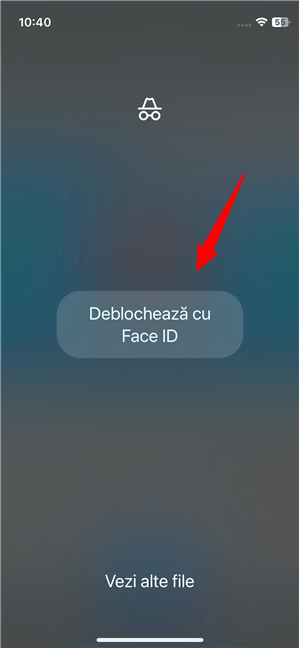
Apasă pe Deblochează cu Face ID
Apoi, iPhone-ul tău va încerca să te identifice. Uită-te la cameră (sau scanează-ți amprenta, dacă ai activat asta pe iPhone).
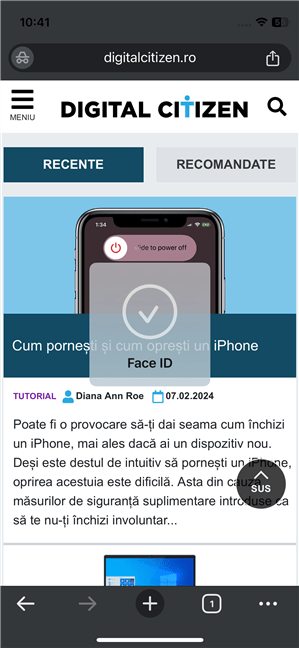
iPhone-ul îți confirmă identitatea
Apoi, Google Chrome îți va oferi acces la filele Incognito blocate.
NOTĂ: Aplicația Google Chrome pentru iPhone îți permite să blochezi doar filele Incognito. Filele obișnuite sunt în continuare vizibile chiar dacă activezi funcția de blocare. Dacă deschizi modul Incognito în Chrome, poți trece la filele normale (non-incognito) apăsând pe Vezi alte file în partea de jos a ecranului. Pentru această acțiune, nu este necesar să-ți confirmi identitatea.
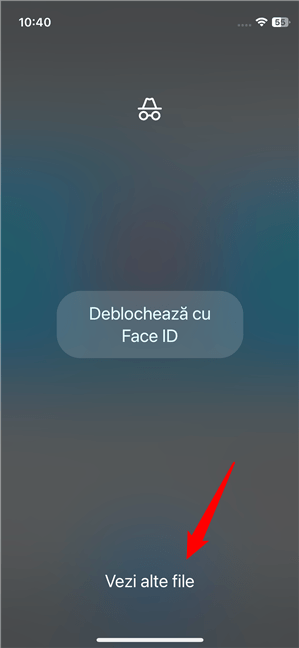
Apasă pe Vezi alte file pentru a trece la filele normale, non-incognito
Cum dezactivezi complet filele blocate din modul Incognito pe iPhone
Nu-ți place ca Google Chrome să-ți blocheze filele Incognito pe iPhone? Ai vrea să dezactivezi permanent această funcție Incognito? Poți și este ușor să faci asta în doar câțiva pași:
Începe prin a deschide aplicația Chrome pe iPhone. În aceasta, apasă pe butonul cu trei puncte din colțul din dreapta jos al ferestrei.
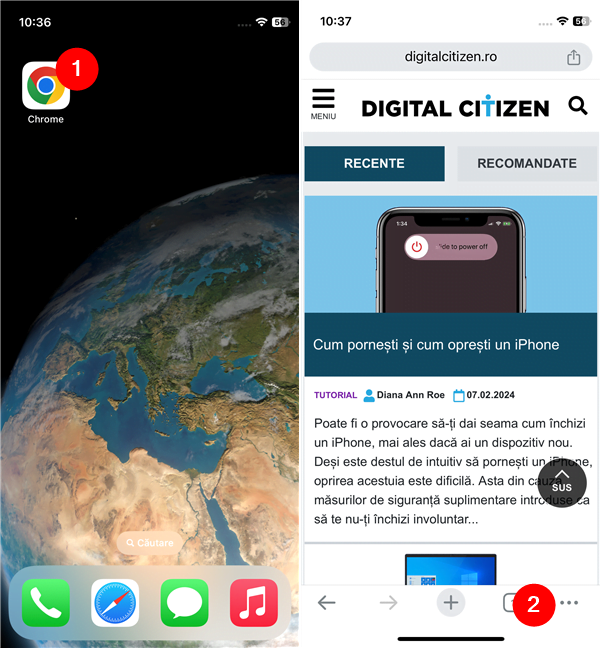
Pe iPhone, deschide Chrome și accesează-i meniul
Găsește și apasă pe butonul Setări din Chrome, apoi accesează opțiunile de Confidențialitate și securitate.
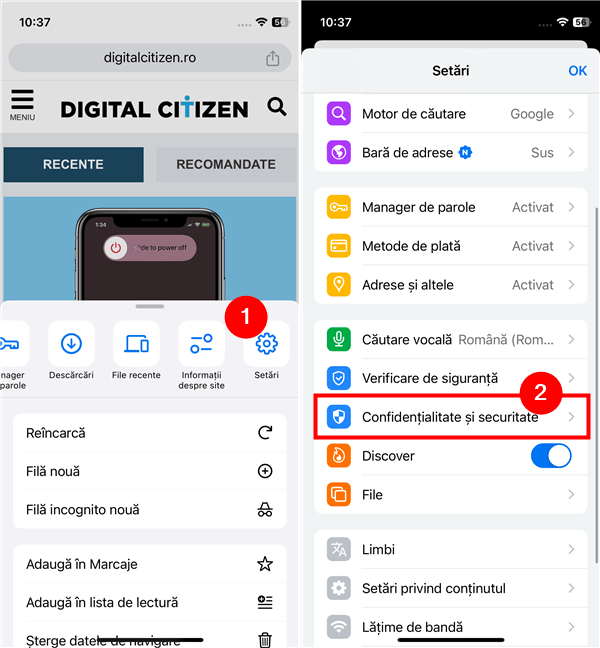
Accesează Setări, iar apoi Confidențialitate și securitate
Pe urmă, apasă pe comutatorul „Blochează filele incognito când închizi Chrome”, pentru a-l dezactiva.
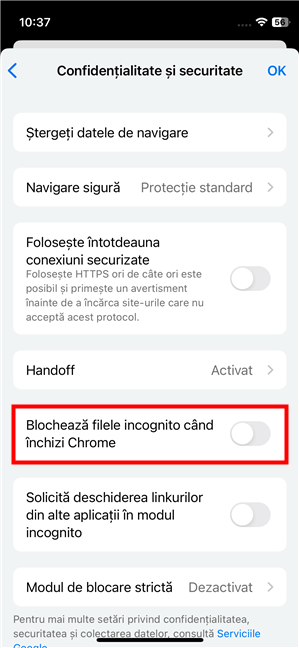
Dezactivează Blochează filele incognito când închizi Chrome
Asta este tot! De acum încolo, nu vei mai da peste această caracteristică. Filele blocate din Chrome în modul Incognito sunt dezactivate permanent, deși, bineînțeles, le poți reactiva oricând vrei.🙂
Blochezi filele Incognito în Chrome?
După cum ai văzut, blocarea filelor Incognito în Google Chrome poate fi foarte utilă și este, de asemenea, foarte ușor de configurat atât pe dispozitivele cu Android, cât și pe iPhone. Dacă vrei să eviți ca alții să-și bage nasul în ce accesezi online, ar trebui neapărat să-ți blochezi filele Incognito din Chrome. Deci, faci asta? Ai vrea să vezi această caracteristică în browserul Google Chrome pentru calculatoare sau preferi să dezactivezi complet modul Incognito pe Android sau iPhone? Spune-mi părerea ta în secțiunea de comentarii de mai jos.


 08.02.2024
08.02.2024